
Texturas

Deze les is door
mij gemaakt in PSPX3
De originele les vind je
hier
Materiaal
hier
Plaats het textuur in de textuurmap van PSP
Plaats de overige materialen in een map naar keuze
Filters
Mura's Meister - Perspective Tiling
Mura's Seamless
Eye Candy 5 Impact
Simple
FM Tile Tools
Textures
AAA Frames
***
1
Open een nieuwe transparante afbeelding van 1000 x 900 pixels
2
Materialenpalet - zet de voorgrondkleur op #b29b76 en de achtergrondkleur op
#533111
3
Vul je afbeelding met dit voor - achtergrondverloop
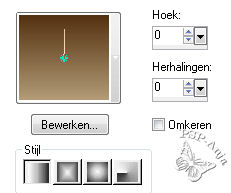
4
Effecten - insteekfilters - Textures - Vitrail
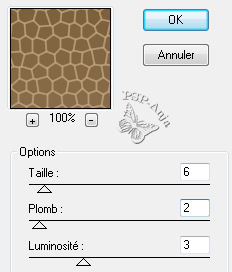
5
Effecten - insteekfilters - FM Tile Tools - Blend Emboss
6
Effecten - insteekfilters - Mura's Seamless - Polkadot
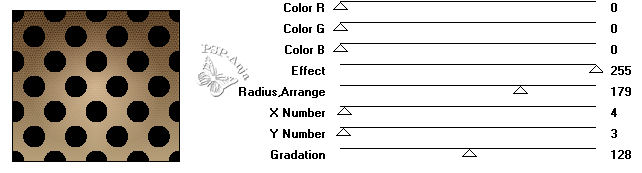
7
Gereedschap toverstokje - tolerantie 15 en doezelen 1
8
Selecteer met je toverstokje alle zwarte stippen
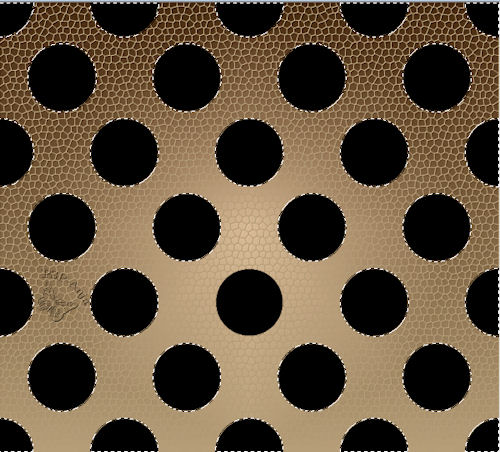
9
Druk op delete
10
Effecten - insteekfilters - Eye Candy 5 Impact - Extrude - kleur is je
achtergrondkleur
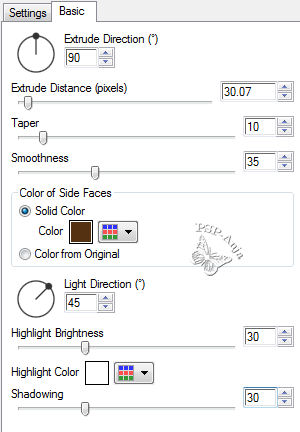
11
Selecties - niets selecteren
12
Effecten - insteekfilters - FM Tile Tools - Saturation Emboss
13
Effecten - geometrische effecten - perspectief horizontaal
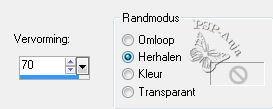
14
Afbeelding - spiegelen
15
Herhaal stap 13
16
Effecten - geometrische effecten - perspectief vertikaal
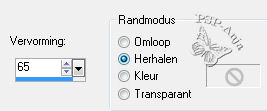
17
Afbeelding - omdraaien
18
Effecten - insteekfilters - Simple - Top Left Mirror
19
Selecties - alles selecteren
20
Selecties - zwevend
Selecties - omkeren
21
Lagen - nieuwe rasterlaag
22
Lagen - schikken - omlaag
23
Vulemmertje - afstemmingsmode RGB waarde - vul deze delen met je voor -
achtergrondverloop
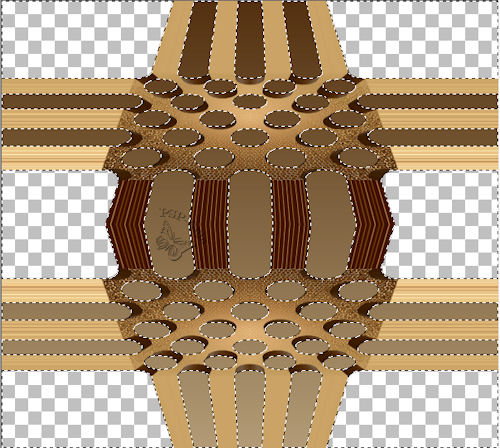
24
Effecten - textuureffecten - textuur "lino"
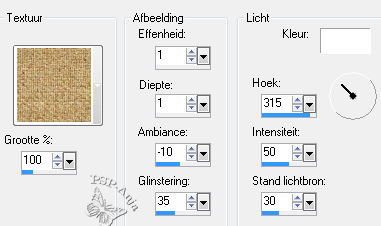
25
Effecten - insteekfilters - FM Tile Tools - Blend Emboss
26
Selecties - niets selecteren
Je hebt nu dit
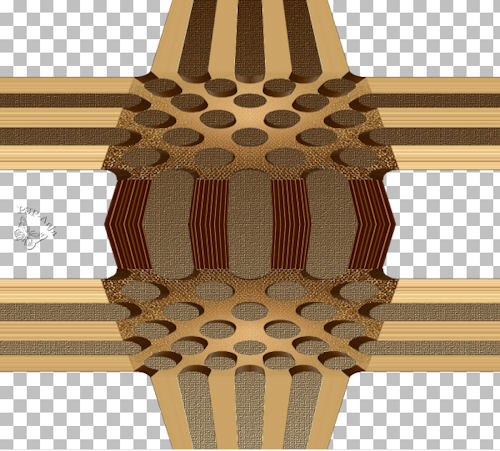
27
Lagenpalet - activeer rasterlaag 1
28
Effecten - 3D effecten - slagschaduw
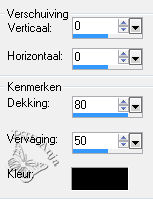
29
Lagen - samenvoegen - zichtbare lagen samenvoegen
30
Effecten - vervormingseffecten - samenknijpen - kracht 70
31
Lagen - nieuwe rasterlaag
32
Lagen - schikken - achteraan
33
Gereedschap toverstokje - tolerantie 15 en doezelen 5
34
Selecteer met je toverstokje het transparante deel aan de linkerkant tussen de
horizontale strepen
35
Vul de selectie met dit voor - achtergrondverloop
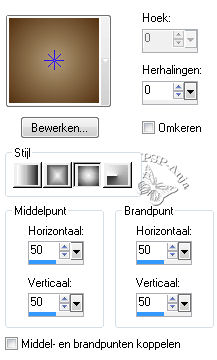

36
Selecties - niets selecteren
37
Lagen - nieuwe rasterlaag
38
Open de brush "3D%20brush.PspBrush en exporteer deze als aangepast penseel
39
Gereedschap penseel - neem de geŽxporteerde brush met deze instellingen
![]()
40
Stempel met de achtergrondkleur (ik heb 3 keer met de muis geklikt) in het
geselecteerd deel

41
Effecten - 3D effecten - slagschaduw
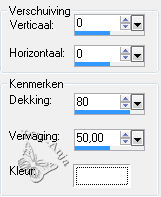
42
Selecties - niets selecteren
43
Lagen - samenvoegen - zichtbare lagen samenvoegen
44
Effecten - reflectie effecten - roterende spiegel
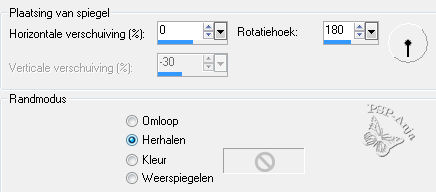
45
Lagen - nieuwe rasterlaag
46
Lagen - schikken - achteraan
47
Vul de laag met dit voor - achtergrondverloop
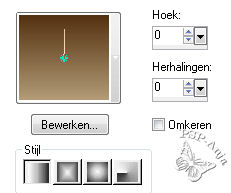
48
Effecten - insteekfilters - Textures - Patchwork
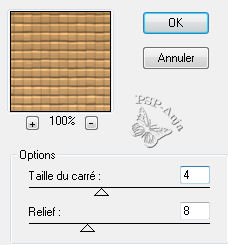
49
Lagen - dupliceren
50
Effecten - insteekfilters - Mura's Meister - Perspective Tiling
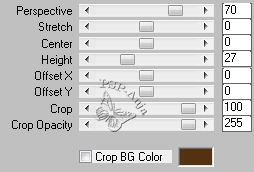
51
Afbeelding - omdraaien
52
Effecten - reflectie effecten - weerspiegeling
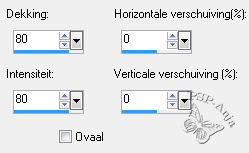
53
Effecten - afbeeldingseffecten - verschuiving
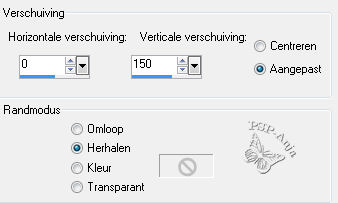
54
Lagen - dupliceren
55
Afbeelding - omdraaien
56
Lagen - samenvoegen - omlaag samenvoegen
57
Effecten - 3D effecten - slagschaduw
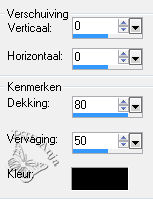
58
Effecten - insteekfilters - FM Tile Tools - Saturation Emboss
59
Lagen - dupliceren
60
Lagen - schikken - omlaag
61
Effecten - afbeeldingseffecten - naadloze herhaling - standaard
62
Effecten - 3D effecten - slagschaduw
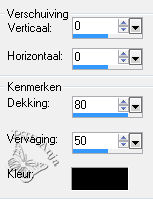
63
Lagenpalet - zet de mengmodus op hard licht
64
Lagenpalet - activeer de samengevoegde laag
65
Effecten - insteekfilters - FM Tile Tools - Saturation Emboss
66
Lagen - samenvoegen - zichtbare lagen samenvoegen
67
Effecten - insteekfilters - AAA Frames - Foto Frame - zet "width" op 35
68
Open de tube "TReagen_2627"
Bewerken - kopiŽren
Activeer je werkje
Bewerken - plakken als nieuwe laag
69
Schuif de tube op de plaats en verwijder het watermerk
70
Effecten - 3D effecten - slagschaduw
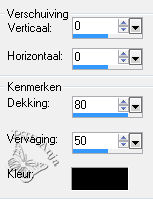
71
Lagen - dupliceren
72
Lagen - schikken - omlaag
73
Aanpassen - vervagen - radiaal vervagen
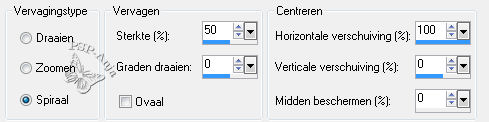
74
Effecten - afbeeldingseffecten - verschuiving
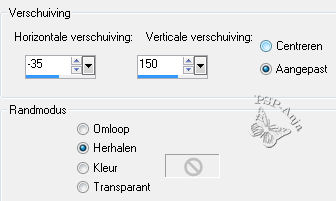
75
Optioneel Effecten - textuureffecten - textuur "lino"
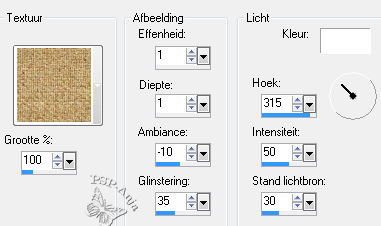
76
Indien gewenst kan je de mengmodus naar eigen wens aanpassen
77
Lagen - samenvoegen - alle lagen samenvoegen
78
Plaats je naam of watermerk
79
Opslaan als jpg